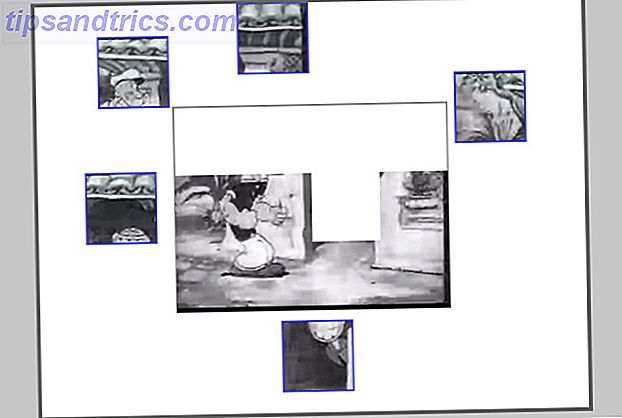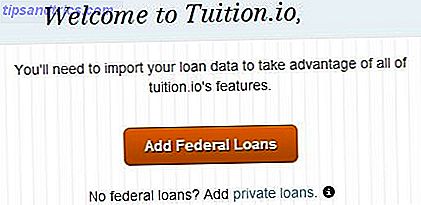Das Vergessen Ihres Computerpasswortes macht keinen Spaß. Zum Glück, wenn Sie ein Microsoft-Konto verwenden, um in Windows 10 anmelden Die Vor- und Nachteile der Verwendung eines Microsoft-Kontos mit Windows Die Vor- und Nachteile der Verwendung eines Microsoft-Kontos mit Windows Ein einzelnes Microsoft-Konto ermöglicht es Ihnen, bei einer Vielzahl von Microsoft-Diensten anmelden und Apps. Wir zeigen Ihnen die Vor- und Nachteile der Verwendung eines Microsoft-Kontos mit Windows. Lesen Sie mehr, Sie können Ihr Passwort über die Microsoft-Website zurücksetzen und es ist relativ schmerzlos.
Aber es ist eine andere Geschichte mit einem lokalen Konto. Wenn Sie das vergessen haben, ist es ein mühsamer, aber mühsamer Prozess, das Passwort zurückzusetzen. Wie Sie Ihr verlorenes Windows 10-Passwort zurücksetzen Wie Sie Ihr verlorenes Windows 10-Passwort zurücksetzen Sie haben Ihr Windows 10-Login-Passwort vergessen? Verzweifeln Sie nicht! Wir zeigen Ihnen, wie Sie Ihr Passwort zurücksetzen und Ihr Konto wiederherstellen können. Lesen Sie mehr für ein lokales Konto.
Das letzte Update vom April 2018 für Windows 10 enthält eine neue Funktion, die die Wiederherstellung erheblich vereinfacht: Sicherheitsfragen. Hier erfahren Sie, wie Sie sie einrichten.
Wie man Sicherheitsfragen zu Windows 10 hinzufügt
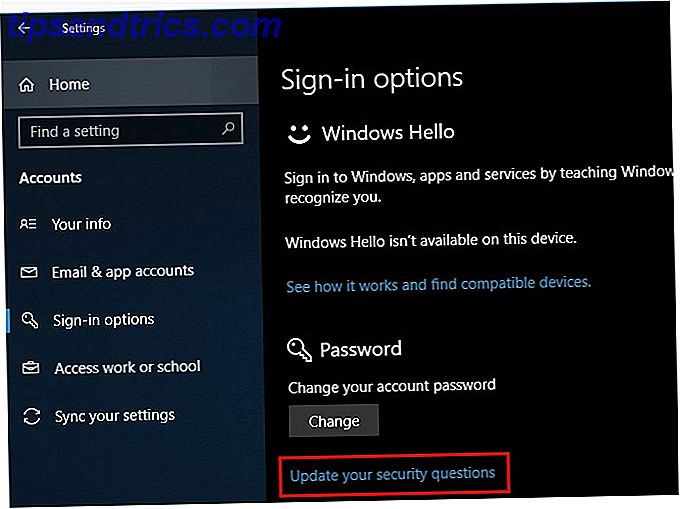
- Öffnen Sie die Einstellungen und navigieren Sie zu Konten> Anmeldeoptionen .
- Scrollen Sie nach unten zur Kopfzeile Passwort . Unter der Schaltfläche Ändern sehen Sie den Link Ihre Sicherheitsfragen aktualisieren. Klicke hier. (Wenn Sie es nicht sehen, verwenden Sie ein Microsoft-Konto, um sich anzumelden.)
- Bestätigen Sie Ihr Kontopasswort, dann sehen Sie drei Felder, in denen Sie eine Frage auswählen und eine Antwort eingeben können.
- Wählen Sie Ihre Fragen und Antworten mit Bedacht aus. Sie sollten keine offensichtlichen Antworten auf Sicherheitsfragen geben Warum Sie Fragen zu Passwortsicherheit beantworten Falsch, warum Sie auf Fragen zur Passwortsicherheit antworten Falsch Wie beantworten Sie Fragen zur Online-Kontosicherheit? Ehrliche Antworten? Leider könnte deine Ehrlichkeit einen Riss in deiner Online-Rüstung verursachen. Werfen wir einen Blick darauf, wie Sicherheitsfragen sicher beantwortet werden können. Weiterlesen .
- Sobald Sie eine Antwort für alle drei hinzugefügt haben, klicken Sie auf Fertig stellen und geben Sie bei Bedarf ein Administratorkennwort ein.
Ihre Sicherheitsfragen sind bereit, sobald Sie dies getan haben. Wenn Sie Ihr Passwort zurücksetzen möchten, suchen Sie nach einem Link zum Zurücksetzen des Passworts, der unter dem Passwortfeld auf dem Anmeldebildschirm angezeigt wird. Sie sehen es, nachdem Sie ein falsches Passwort eingegeben haben.
Geben Sie die richtigen Antworten für Ihre drei Fragen ein und Sie können Ihr Kontopasswort zurücksetzen. Wenn Sie ein Microsoft-Konto verwenden, können Sie Ihr Passwort auf dem Anmeldebildschirm mit dem Microsoft-Dienstprogramm zurücksetzen So stellen Sie Ihre PIN und Ihr Passwort aus dem Windows 10-Sperrbildschirm wieder her Wie Sie Ihre PIN und Ihr Passwort wiederherstellen Von der Windows 10-Sperranzeige Vergessen Sie Ihr PC-Passwort ? Wenn Sie sich mit einem Microsoft-Konto anmelden, gibt es eine einfache neue Möglichkeit, um es direkt auf dem Sperrbildschirm zurückzusetzen. Lesen Sie stattdessen mehr.
Wir empfehlen, dass jeder, der ein lokales Konto verwendet, diese Fragen hinzufügt und ihre Antworten an einem sicheren Ort notiert. Das Zurücksetzen Ihres Passworts ist viel einfacher als mit Workarounds und es dauert nur einen Moment, bis es eingerichtet ist.